Úvod
FTP (file transfer protocol) je oblíbený způsob přenosu souborů mezi vaším počítačem a vzdáleným počítačem.
V tomto článku nainstalujeme a nakonfigurujeme vsftpd pro použití certifikátů SSL na Ubuntu 20.04.
Předpoklady
VSFTPD nainstalováno (https://www.atlantic.net/hipaa-compliant-database-hosting/how-to-install-vsftpd-ubuntu-cloud-server-vps/)
Konfigurace SSL s VSFTPD v Ubuntu
Nejprve vytvoříme adresář, kde budou uloženy klíče certifikátu SSL.
mkdir /etc/ssl/certificates
Dále vytvoříme šifrovací klíč 2048, který bude trvat 365 dní.
openssl req -x509 -nodes -days 365 -newkey rsa:2048 -keyout /etc/ssl/certificates/vsftpd.pem -out /etc/ssl/certificates/vsftpd.pem
Po vytvoření klíče budeme muset změnit některé parametry ve výchozím konfiguračním souboru vsftpd. Pro textový editor budu znovu používat příkaz nano.
nano /etc/vsftpd.conf
Budete upravovat cestu k souboru rsa_cert_file a rsa_private_key a přidání některých dalších na konec tohoto souboru. Soubor by měl poté vypadat takto:
rsa_cert_file=/etc/ssl/certificates/vsftpd.pem rsa_private_key_file=/etc/ssl/certificates/vsftpd.pem ssl_enable=YES allow_anon_ssl=NO force_local_data_ssl=YES force_local_logins_ssl=YES ssl_tlsv1=YES ssl_sslv2=NO ssl_sslv3=NO require_ssl_reuse=NO ssl_ciphers=HIGH
Uložte a zavřete soubor. Restartujte vsftpd pomocí příkazu níže:
systemctl restart vsftpd
Nyní se můžeme připojit k serveru pomocí šifrování SSL/TLS pomocí Filezilla.
Otevřete Filezilla, Přejděte do souboru>Správce webu . Klikněte na Nový Stránky . Ujistěte se, že jste zvolili „Vyžadovat explicitní FTP přes TLS ” pro typ šifrování.
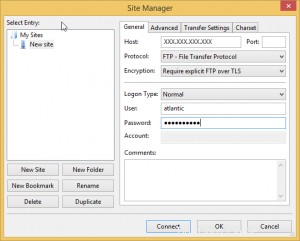
Správce webu Filezilla
Jakmile kliknete na připojit , budete v okně níže vyzváni k přijetí neznámého certifikátu.
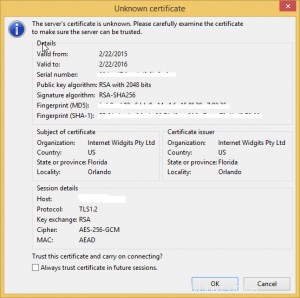
Upozornění na certifikát
Nyní jste připojeni ke svému serveru pomocí šifrování SSL/TLS!